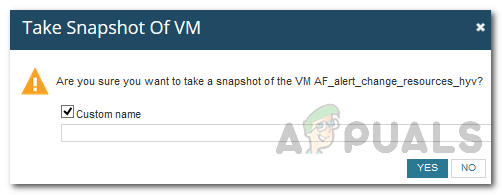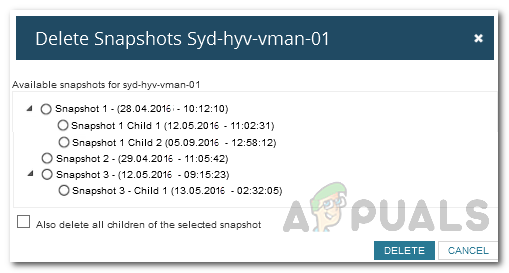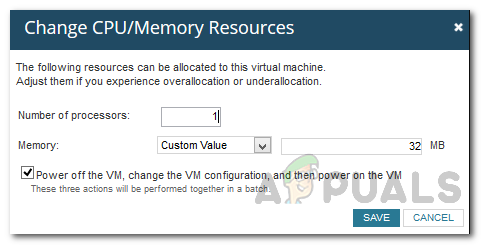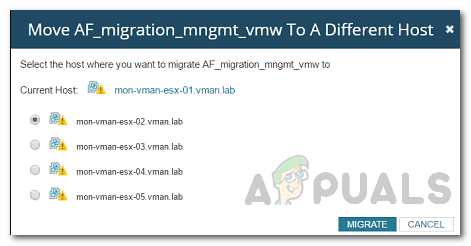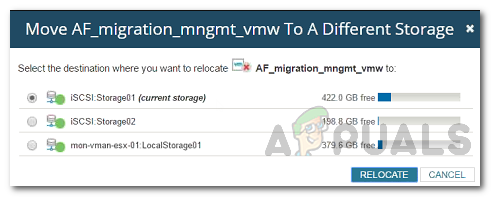نیٹ ورکنگ کے عمل میں ورچوئلائزیشن کے اثرات نمایاں ہیں اور اسے نظرانداز نہیں کیا جاسکتا۔ بہت ساری تنظیمیں اب ورچوئل مشینیں / نیٹ ورک ورچوئلائزیشن کے لئے جارہی ہیں اور جسمانی سرورز کی بجائے مکمل ورچوئل آئی ٹی ماحولیات قائم کررہی ہیں۔ اس کو ترجیح دی جارہی ہے کیونکہ یہ کم سے کم آپریشن لاگت پر آتا ہے اور کسی بھی طرح سے نیٹ ورک کی آپریشنل کارکردگی کو متاثر نہیں کرتا ہے۔ لہذا ، یہ جیت کی صورتحال ہے۔ سرورز یا اسٹوریج کے مقاصد کے لئے متعدد جسمانی انفراسٹرکچر رکھنے کے بجائے ، آپ کو صرف ایک ورچوئل ماحول حاصل ہوسکتا ہے جس سے آپ دونوں کو زیادہ سے زیادہ کارکردگی کے ساتھ کام کرنے دیں گے۔ تاہم ، یہاں ایک چیز ہے ، جسے اکثر مختلف اداروں ، ورچوئلائزیشن مینجمنٹ کے ذریعہ نظرانداز کیا جاتا ہے یا اس کو اہم نہیں سمجھا جاتا ہے۔ اگر آپ اپنے ورچوئل ماحول سے زیادہ سے زیادہ فائدہ اٹھانا چاہتے ہیں تو ، ورچوئل مینجمنٹ سسٹم کی جگہ اور ورچوئل سرورز کی دیکھ بھال کرنا اہم اور اہم اہمیت کا حامل ہوجاتا ہے۔ ورچوئل مشین سافٹ ویئر جیسے VMware ، Citrix وغیرہ مینجمنٹ ٹولز کے ساتھ آتے ہیں جو آپ کے ورچوئل سرورز کو سنبھالنے کے لئے استعمال ہوسکتے ہیں۔ تاہم ، یہ ٹولز افعالیت کے کہیں قریب نہیں ہیں جو کسی تیسری پارٹی ورچوئل مشین مینیجر میں پیش کی جاتی ہیں۔

ورچوئلائزیشن مینیجر
سولر وینڈز ورچوئلائزیشن منیجر ایک ایسا ٹول ہے جو ورچوئلائزیشن مینجمنٹ کی اہمیت اور مکمل طور پر عملی ورچوئل ماحول رکھنے میں اس کے کردار کو مدنظر رکھتے ہوئے تیار کیا گیا ہے۔ وہاں کے ہر آئی ٹی ایڈمنسٹریٹر نے اپنے کیریئر کے دوران کسی نہ کسی وقت شمسی توانائی سے تیار کردہ ایک مصنوع کا استعمال کیا ہے۔ اس کی وجہ یہ ہے کہ سولر وائنڈس نے آئی ٹی مینجمنٹ ڈیپارٹمنٹ میں اپنی قابل اعتمادی کو ثابت کیا ہے اور اس طرح ان کی مصنوعات ہمیشہ نمایاں رہتی ہیں۔ ورچوئلائزیشن مانیٹرنگ یا VM نگرانی ضروری ہے کیونکہ یہ آپ کو اپنے ورچوئل ماحول کی بہتر تفہیم فراہم کرتا ہے اور کارکردگی کے امور کو بہتر بنانے میں مدد کرتا ہے جو دوسری صورت میں مہلک ہوسکتا ہے۔
ورچوئلائزیشن منیجر کو ڈاؤن لوڈ کیا جارہا ہے
شمسی توانائی سے متعلق VMAN ( یہاں ڈاؤن لوڈ کریں ) آپ کو حقیقی وقت میں اپنے مجازی واقعات کی براہ راست کارکردگی کی نگرانی کرنے کے قابل بناتا ہے اور مثال کے طور پر قابل عمل اعداد و شمار اور اضافی تفصیلات فراہم کرتا ہے۔ VMAN کی مدد سے ، آپ مسئلے کی تیز رفتار شناخت کو یقینی بناسکتے ہیں کیونکہ یہ متعدد ورچوئل ماحول اور ان کی ترتیب سے متعلق معلومات بشمول VMware اور ہائپر- V میں گہرائی کی نمائش پیش کرتا ہے۔ VM کنفیگریشن ٹولز کے ساتھ ، آپ ورچوئلائزیشن منیجر کے توسط سے سی پی یو ، ورچوئل نیٹ ورک اور میموری ریسورس مختص بھی کرسکتے ہیں اور یہی وہ چیز ہے جسے ہم اس گائڈ میں بھی شامل کریں گے۔
اس مضمون سے شروعات کرنے سے پہلے ، آپ کو اپنے نیٹ ورک میں ٹول انسٹال کرنا پڑے گا۔ لہذا ، آگے بڑھیں اور مذکورہ بالا لنک سے ٹول ڈاؤن لوڈ کریں۔ اگر آپ پہلے اس مصنوع کا جائزہ لینا چاہتے ہیں تو سولر ونڈس مفت ٹرائلز پیش کرتے ہیں۔ پہلے اقدامات میں آپ کے نیٹ ورک میں سوفٹویئر کو انسٹال کرنا اور پھر اپنے ورچوئل مثالوں کو آلے میں شامل کرنا شامل ہوتا ہے تاکہ وہ اس کی نگرانی شروع کر سکے۔ یہ سب ہمارے ' ورچوئل سسٹم کی نگرانی کریں ”مضمون ہماری سائٹ پر شائع ہوا۔ ایک بار جب آپ لنکڈ آرٹیکل پر عمل پیرا ہوجاتے ہیں اور آپ تیار ہوجاتے ہیں ، وقت آگیا ہے کہ ہم بھی اس میں داخل ہوجائیں۔
VMAN میں ورچوئل واقعات کا انتظام کرنا
اورین پلیٹ فارم اور ناقابل یقین حد تک دوستانہ صارف انٹرفیس کی بدولت VMAN میں اپنے ورچوئل واقعات کا انتظام کرنا آسان ہے۔ اورین ویب کنسول پر ، VMAN ان ٹولز کی ایک توسیع فہرست کے ساتھ آتا ہے جس کا استعمال آپ سنیپ شاٹس کو سنبھالنے ، VM کی حیثیت اور مزید بہت کچھ کے لئے استعمال کرسکتے ہیں۔ اس ٹول کے خلاصہ صفحہ میں پائے جانے والے ورچوئلائزیشن اثاثہ ماحولیاتی درخت میں میزبان ، ڈیٹا بیس ، کلسٹر وغیرہ کو منتخب کرکے ان ٹولز تک رسائی حاصل کی جاسکتی ہے۔
سنیپ شاٹس کا انتظام کرنا
سنیپ شاٹس بیک اپ کی طرح ہیں۔ یہ تمام ڈیٹا ، VM تشکیلات اور پوری ورچوئل مشین کی ایپلی کیشنز کو اسٹور کرتا ہے۔ ان سنیپ شاٹس کو کسی بھی وقت ورچوئل مشین کے ڈیٹا کا بیک اپ لینے کے لئے استعمال کیا جاسکتا ہے۔ ہر ورچوئل مشین کے ل you ، آپ انفرادی سنیپ شاٹس تشکیل دے سکتے ہیں اور جب انہیں مزید ضرورت نہیں ہوتی ہے تو ان کو حذف کرسکتے ہیں۔ تفصیلات کے صفحے کے ذریعہ سنیپ شاٹس تخلیق اور حذف کیے جاسکتے ہیں۔
اسنیپ شاٹ بنانا
- اورین ویب کنسول میں لاگ ان کریں اور پھر اس پر جائیں میرا ڈیش بورڈ> ورچوئلائزیشن> خلاصہ .
- میں ورچوئلائزیشن اثاثے درخت ، ایک VM جس میں آپ کو منتقل کرنے کی ضرورت ہے اور VM جس میں ایک نیا میزبان درکار ہو منتخب کریں۔
- اس کے بعد ، مینجمنٹ ریسورس ایریا میں ، پر کلک کریں VM کا سنیپ شاٹ لیں آپشن کلک کرنے پر ، آپ کو کسٹم نام بنانے یا پہلے سے طے شدہ نام استعمال کرنے کے لئے کہا جائے گا۔
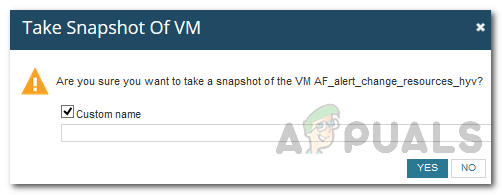
سنیپ شاٹ تشکیل دے رہا ہے
- آخر میں ، VM کا ایک سنیپ شاٹ تیار کرکے محفوظ کرلیا گیا۔
سنیپ شاٹ کو حذف کرنا
- اگر آپ سنیپ شاٹ کو حذف کرنا چاہتے ہیں تو ایک بار پھر اپنا راستہ بنائیں میرا ڈیش بورڈ> ورچوئلائزیشن> خلاصہ .
- اس کے بعد ، ایک بار پھر ایک VM منتخب کریں جسے آپ کو منتقل کرنے اور اس کی پیروی کرنے کی ضرورت ہے ایک VM منتخب کرکے جسے ایک نیا میزبان درکار ہے۔
- پھر ، میں مینجمنٹ وسائل کے علاقے ، مندرجہ بالا ہدایات کے برعکس ، پر کلک کریں سنیپ شاٹس کو حذف کریں۔
- حذف کرنے کے لئے اسنیپ شاٹس کی فہرست کے ساتھ ایک ڈائیلاگ باکس ظاہر ہوتا ہے۔ اگر آپ پیرنٹ سنیپ شاٹ کو حذف کرنا چاہتے ہیں تو ، آپ فراہم کردہ آپشن پر کلک کرکے بچوں کے سنیپ شاٹس کو حذف کرنے کا بھی انتخاب کرسکتے ہیں۔ ورنہ ، صرف کلک کریں حذف کریں .
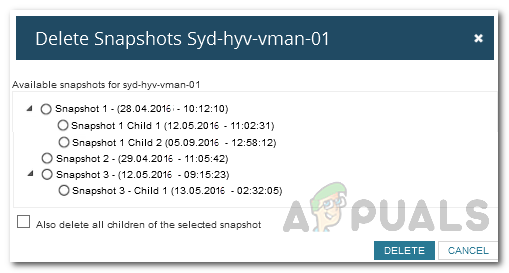
سنیپ شاٹ کو حذف کر رہا ہے
سی پی یو یا میموری وسائل کو تبدیل کرنا
VMAN آپ کو مجازی سسٹم کے سی پی یو یا میموری وسائل کا انتظام کرنے کے قابل بناتا ہے۔ ہر ایک انفرادی نظام کے ل you ، آپ اپنی ضروریات کے مطابق نظام کو مختص CPU یا میموری کو تبدیل کرسکتے ہیں۔ اس طرح ، آپ کسی خاص اہم VM میں زیادہ سے زیادہ CPU وسائل اور میموری کا استعمال شامل کرسکتے ہیں۔ ہارڈ ویئر کے وسائل کا نظم کرنے کا طریقہ یہاں ہے:
- کے پاس جاؤ میرے ڈیش بورڈز> ورچوئلائزیشن> خلاصہ .
- میں ورچوئلائزیشن اثاثے فہرست ، ایک VM اور پھر ایک میزبان منتخب کریں۔
- اس کے بعد ، پر کلک کریں سی پی یو / میموری وسائل کو تبدیل کریں مینجمنٹ ایریا میں آپشن۔
- ورچوئل سی پی یوز کو شامل کرنے یا ختم کرنے کے ل process پروسیسروں کی تعداد میں ترمیم کریں۔
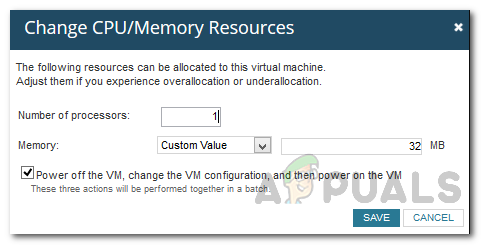
سی پی یو / میموری وسائل کو ایڈجسٹ کرنا
- اگر آپ ورچوئل میموری کو شامل کرنا یا ختم کرنا چاہتے ہیں تو ، آگے بڑھیں اور میموری کی قیمت کو تبدیل کریں۔
- اضافی اقدامات اختیاری طور پر انجام دینے کے ل You آپ فراہم کردہ آپشن کو بھی نشان زد کرسکتے ہیں۔
- اس کے بعد ، پر کلک کریں محفوظ کریں بٹن
ایک VM مختلف میزبان میں منتقل کرنا
کچھ منظرناموں میں ، آپ کو ورچوئل مشین کو کسی دوسرے ہوسٹ میں منتقل کرنا پڑ سکتا ہے۔ یہ وسائل کی کھپت یا کارکردگی سمیت متعدد وجوہات کی وجہ سے ہوسکتا ہے۔ VMAN آپ کو VM کو مختلف مقامات پر موجود مختلف VM میزبان سرور میں منتقل کرنے کی اجازت دیتا ہے۔ یہ کرنے کا طریقہ یہاں ہے:
- کے لئے اپنا راستہ بنائیں مینجمنٹ جیسا کہ مندرجہ بالا اقدامات میں دکھایا گیا ہے۔
- ایک بار وہاں پر ، پر کلک کریں ایک مختلف میزبان میں منتقل کریں آپشن
- ایک مکالمہ خانہ ظاہر ہوتا ہے جس میں موجودہ میزبان سمیت متعدد میزبانوں کی فہرست شامل ہوتی ہے۔
- ورچوئل مشین کے لئے نیا میزبان منتخب کریں اور پھر پر کلک کریں ہجرت کرنا بٹن
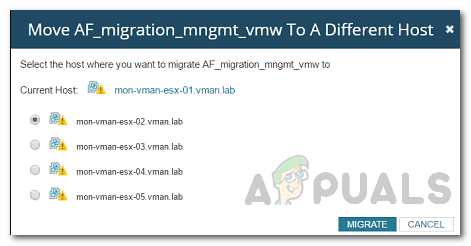
ایک مختلف میزبان میں منتقل کرنا
- اس سے ورچوئل مشین نئے مخصوص میزبان میں منتقل ہوجائے گی اور اس طرح پچھلے میزبان کے وسائل آزاد ہوں گے۔
ایک VM کو مختلف اسٹوریج میں منتقل کرنا
جیسا کہ یہ پتہ چلتا ہے ، ایسے معاملات موجود ہیں جہاں آپ کو موجودہ مشین میں اسٹوریج کی جگہ کے مسائل کی وجہ سے ورچوئل مشین کو مختلف اسٹوریج میں منتقل کرنا پڑے گا۔ یہ ورچوئلائزیشن منیجر ٹول پر بھی کیا جاسکتا ہے۔ یہ کرنے کا طریقہ یہاں ہے:
- کے ذریعے ورچوئلائزیشن خلاصہ کی طرف بڑھیں میرے ڈیش بورڈز> ورچوئلائزیشن> خلاصہ .
- میں ورچوئلائزیشن اثاثے درخت ، ایک VM منتخب کریں جس کو مختلف اسٹوریج میں منتقل کرنے کی ضرورت ہو۔
- پر کلک کریں اقدام ایک مختلف کرنے کے لئے مینیجر ٹولز ایریا میں اسٹوریج کا آپشن۔
- ایک ڈائیلاگ باکس ظاہر ہوتا ہے جو موجودہ اسٹوریج سمیت دستیاب اسٹوریج سرورز کی فہرست دکھاتا ہے۔
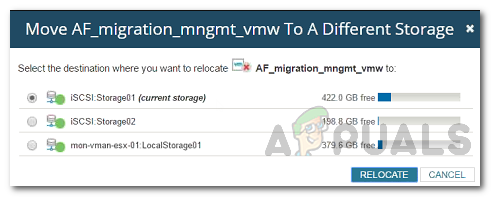
ایک مختلف اسٹوریج سرور میں منتقل کرنا
- ایک نیا اسٹوریج منتخب کریں جہاں آپ اسٹوریج کو منتقل کرنا چاہتے ہیں اور پر کلک کریں دوبارہ لوٹنا بٹن